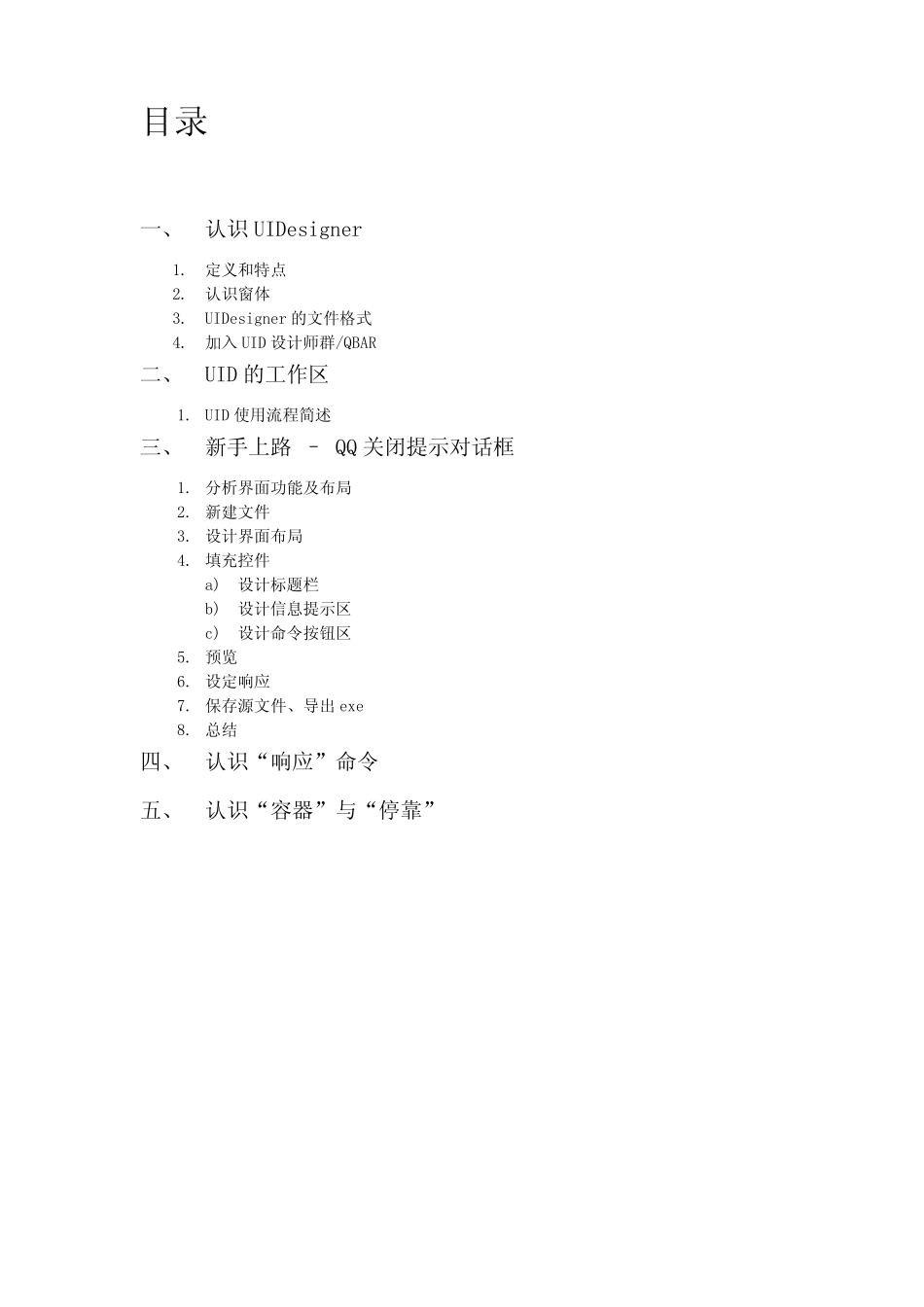UIDesigner 使用帮助 目录 一、 认识UIDesigner 1. 定义和特点 2. 认识窗体 3. UIDesigner 的文件格式 4. 加入UID 设计师群/QBAR 二、 UID 的工作区 1. UID 使用流程简述 三、 新手上路 – QQ 关闭提示对话框 1. 分析界面功能及布局 2. 新建文件 3. 设计界面布局 4. 填充控件 a) 设计标题栏 b) 设计信息提示区 c) 设计命令按钮区 5. 预览 6. 设定响应 7. 保存源文件、导出exe 8. 总结 四、 认识“响应”命令 五、 认识“容器”与“停靠” 认识UIDesigner 欢迎大家使用UIDesigner。 定义和特点 UIDesigner,简称“UID”,是一款进行软件界面原型设计的工具。 它拥有强大的模板和预制功能,能够快速的搭建起软件界面的高保真原型。可以实现设计师、产品经理、程序开发工程师三者间的快速沟通,减少不必要的工作内耗。 UIDesigner 的主要目标用户: y 交互设计师 y 产品经理 y 程序开发工程师 认识窗体 窗体位于设计区域,是您进行所有设计的载体,即所有的设计都是通过编辑窗体来实现的。 对于一个 UID 文件只能包含一个窗体。 双击窗体主体,弹出“窗体属性”框,可以对窗体自身属性进行调整。 典型 UID 窗体(windows 默认风格) UIDesigner文件格式 与UIDesigner 相关的文件有两种格式: a) Uid 格式:可编辑性的,打开后可对设计稿进行自由编辑。该格式为软件默认保存的文件格式。 .uid 文件 b) Exe 格式:展示性的,为给别人展示所用的demo,任何人任何机器都可直接点击打开。该格式只可通过“导出 EXE”命令来实现。 .exe 文件 加入UID设计师群/QBAR UID设计师论坛:http://qbar.qq.com/uidesigner UID的工作区 UIDesigner 的工作区主要由一些面板和工具模块组成。了解和熟悉它们,可以帮助您更好的使用 UID 来完成您的任务。 菜单栏:位于标题栏下,包含该软件所有关键面板和命令。 工具栏:位于菜单栏下,一些快捷的命令方便直接使用。 项目管理:位于软件左上角,对于很复杂的项目和稿件,可以在这里进行管理。 工具箱:位于软件左下角,包括所有需要用到的控件,方便直接调用。 设计区域:位于软件的正中间,如很多绘图软件一样,是进行设计的地方。 控件层:位于软件右上角,类似于 PS 的图层,方面快速定位。 高级属性:位于软件右下角,类似于 VB,做复杂响应设计的时候必备。 UID使用流程简述 使用UID 搭建一个软件界面...